Thêm Nút Xóa Khi Chụp Màn Hình Trên Samsung: Cách Bật Nhanh, Dùng Tiện Lợi
Hướng Dẫn Bật Nút Xóa Khi Chụp Màn Hình Trên Samsung Với Ứng Dụng Nice Shot Giúp Bạn Xóa Ảnh Nhanh Sau Khi Chụp, Tránh Nhầm Lẫn, Tăng Hiệu Quả Sử Dụng Hằng Ngày
Bật Tính Năng Xóa Nhanh Khi Chụp Màn Hình Trên Samsung: Thủ Thuật Nhỏ, Tiện Ích Lớn
Trong quá trình sử dụng điện thoại Samsung, không ít người từng rơi vào tình huống chụp nhầm màn hình hoặc ghi lại nội dung chưa như ý. Thay vì phải vào thư viện để xóa từng ảnh, giờ đây bạn có thể thêm ngay nút “Xóa” sau mỗi lần chụp màn hình. Một tính năng nhỏ nhưng cực kỳ tiện lợi, giúp thao tác nhanh gọn và tiết kiệm thời gian. Hướng dẫn dưới đây sẽ giúp bạn bật tính năng này chỉ với vài bước đơn giản.

Cách thêm nút xóa khi chụp màn hình trên Samsung
Cách Kích Hoạt Nút “Xóa” Khi Chụp Màn Hình Trên Samsung
Để sử dụng được tính năng này, bạn cần cài đặt một công cụ mở rộng có tên Nice Shot nằm trong hệ sinh thái Good Lock – bộ công cụ tùy biến chính chủ từ Samsung.
Bước 1: Cài đặt Nice Shot
-
Mở ứng dụng Good Lock trên điện thoại Samsung.
-
Kéo xuống tìm mục Nice Shot, sau đó nhấn Tải về và cài đặt.
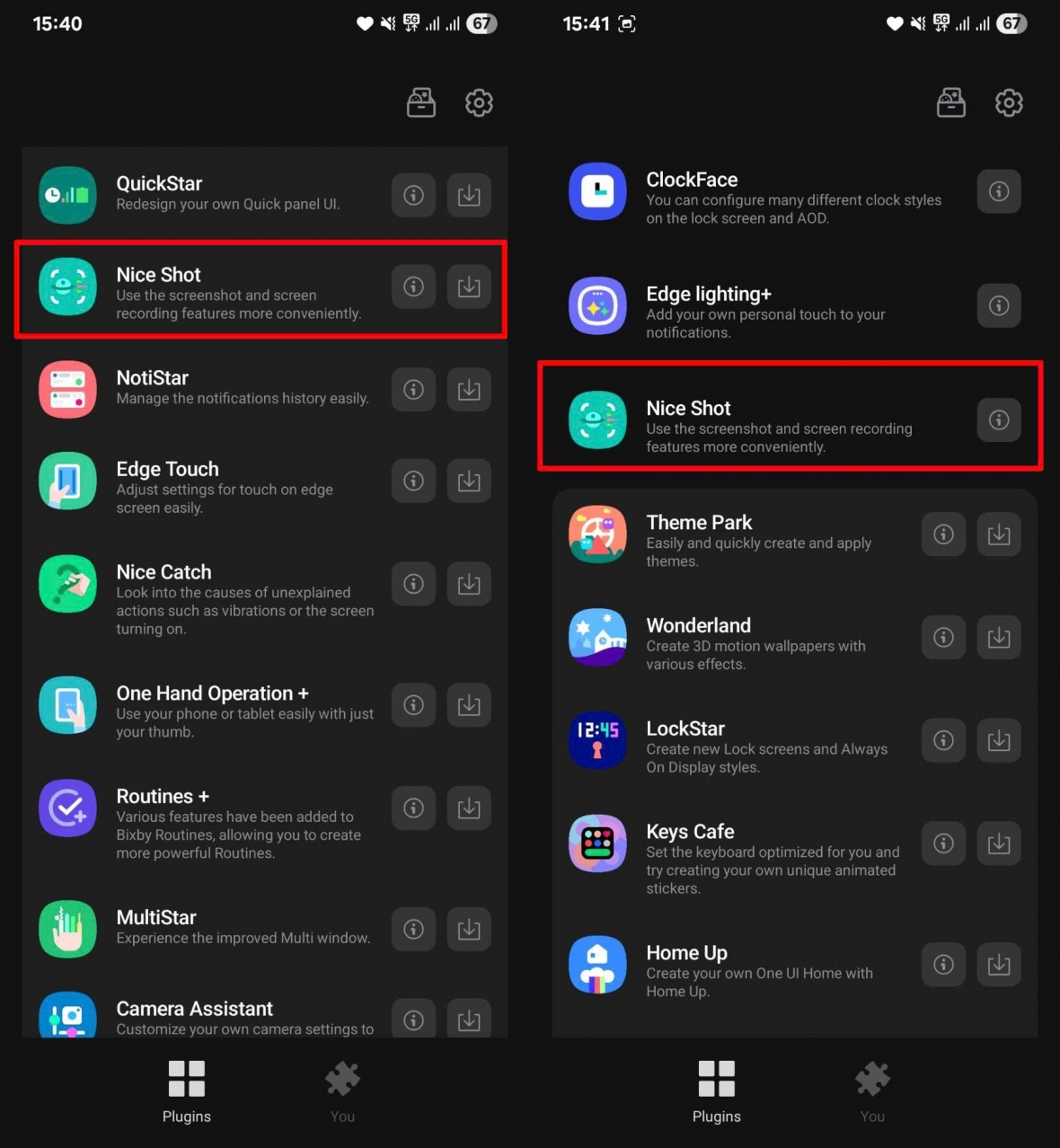
Cài đặt Nice Shot
Bước 2: Bật tính năng xóa nhanh ảnh chụp màn hình
-
Mở ứng dụng Nice Shot vừa cài.
-
Tại giao diện chính, tìm tùy chọn Add Delete Button và bật nó lên.
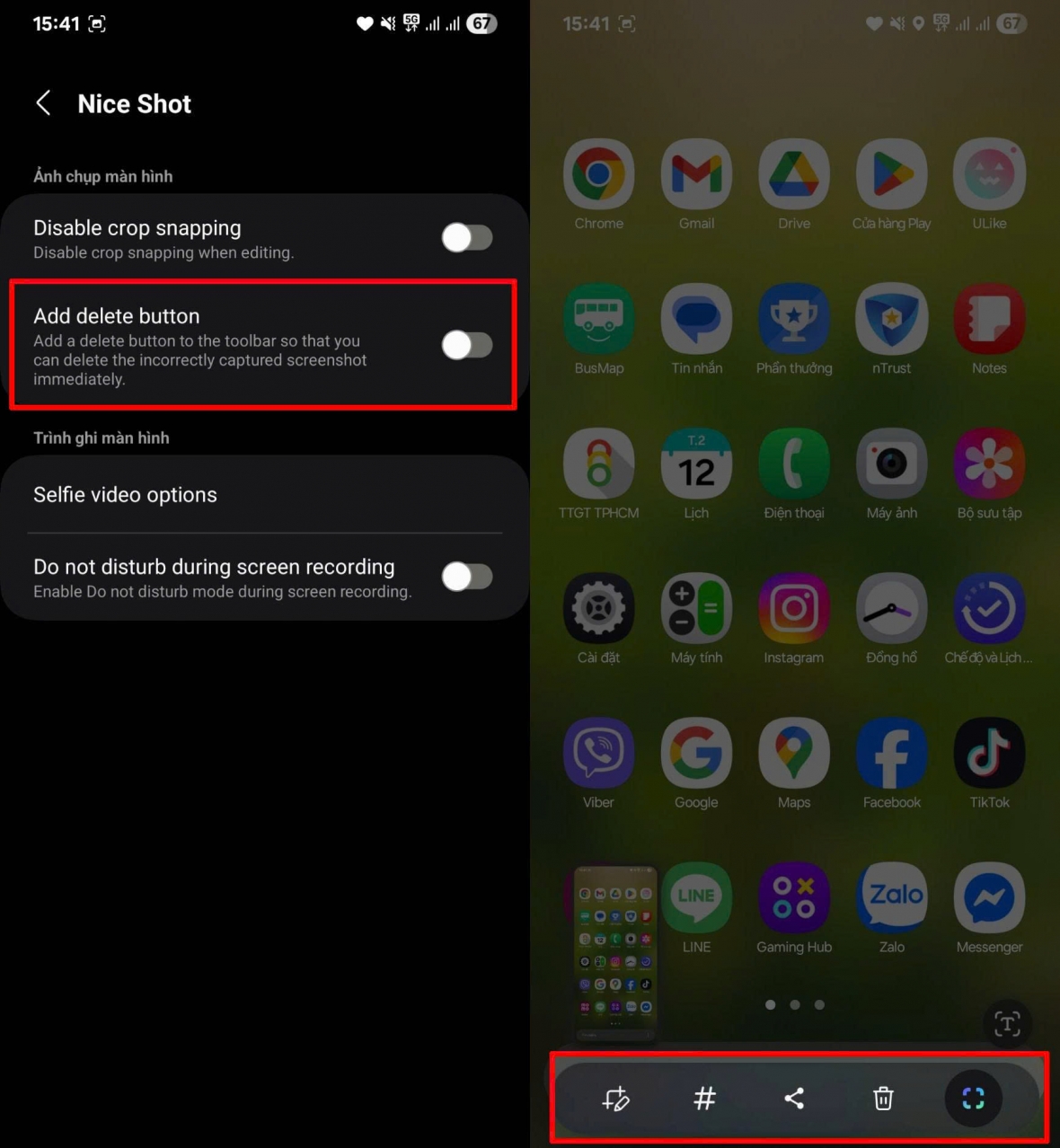
Bật tính năng xóa nhanh ảnh chụp màn hình
Ngay sau khi kích hoạt, mỗi lần bạn chụp màn hình sẽ thấy xuất hiện thêm một nút “Xóa”. Nếu không ưng ý với ảnh vừa chụp, bạn chỉ cần một cú chạm để loại bỏ ngay, không cần truy cập thư viện ảnh.
Cách Khôi Phục Thanh Công Cụ Chụp Màn Hình Nếu Bị Ẩn
Trong một số trường hợp, thanh công cụ chụp màn hình có thể bị vô tình tắt khiến bạn không thấy nút “Xóa” dù đã bật trong Nice Shot. Đừng lo, bạn có thể bật lại nhanh chóng theo các bước sau:
Bước 1: Truy cập Cài đặt > Tính năng nâng cao
Mở Cài đặt, cuộn xuống chọn mục Tính năng nâng cao.
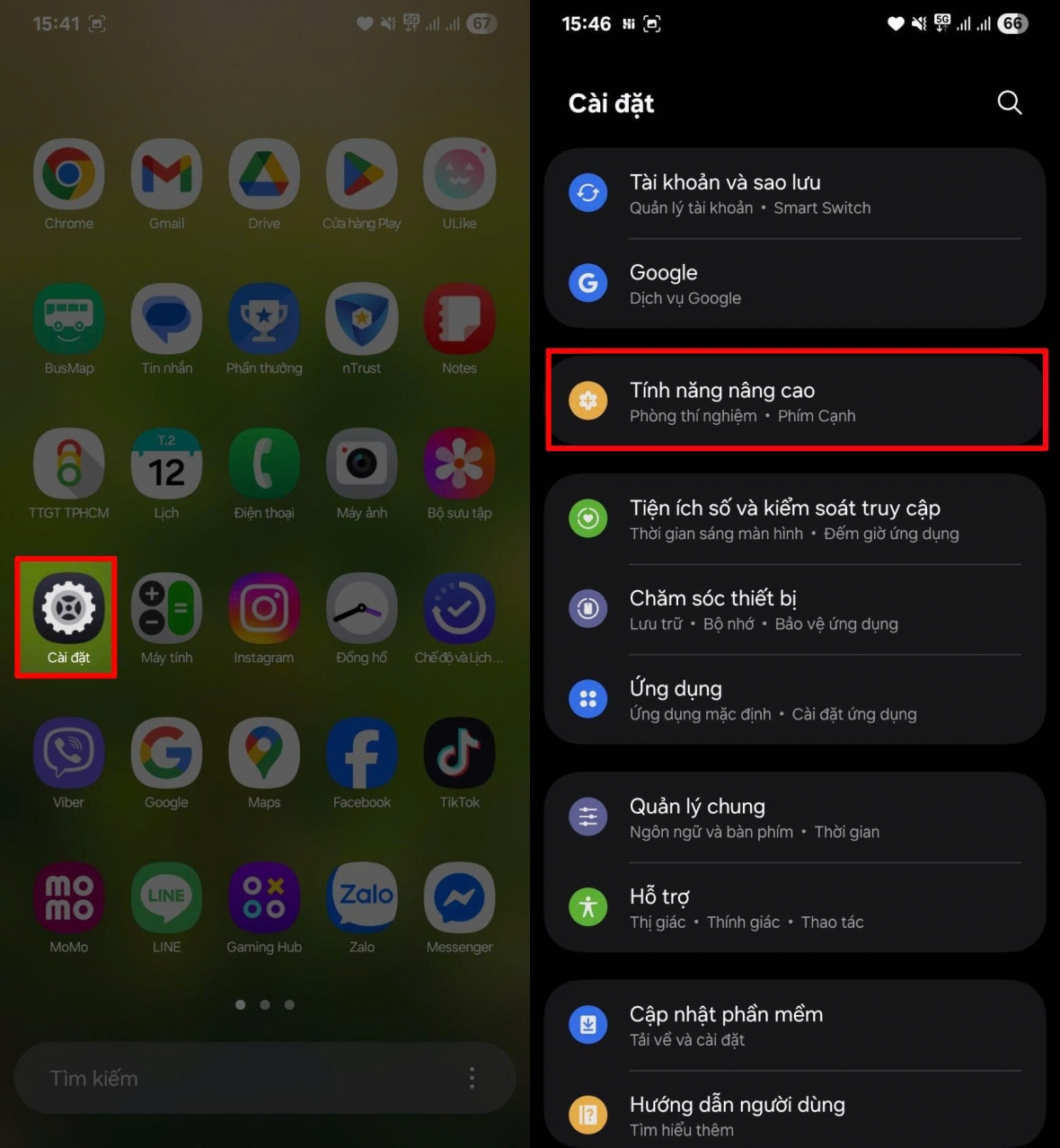
Tính năng nâng cao
Bước 2: Vào mục Ảnh chụp màn hình và bản ghi màn hình
-
Chọn tiếp phần Ảnh chụp màn hình và bản ghi màn hình.
-
Tại đây, bật tùy chọn Hiển thị thanh công cụ sau khi chụp.
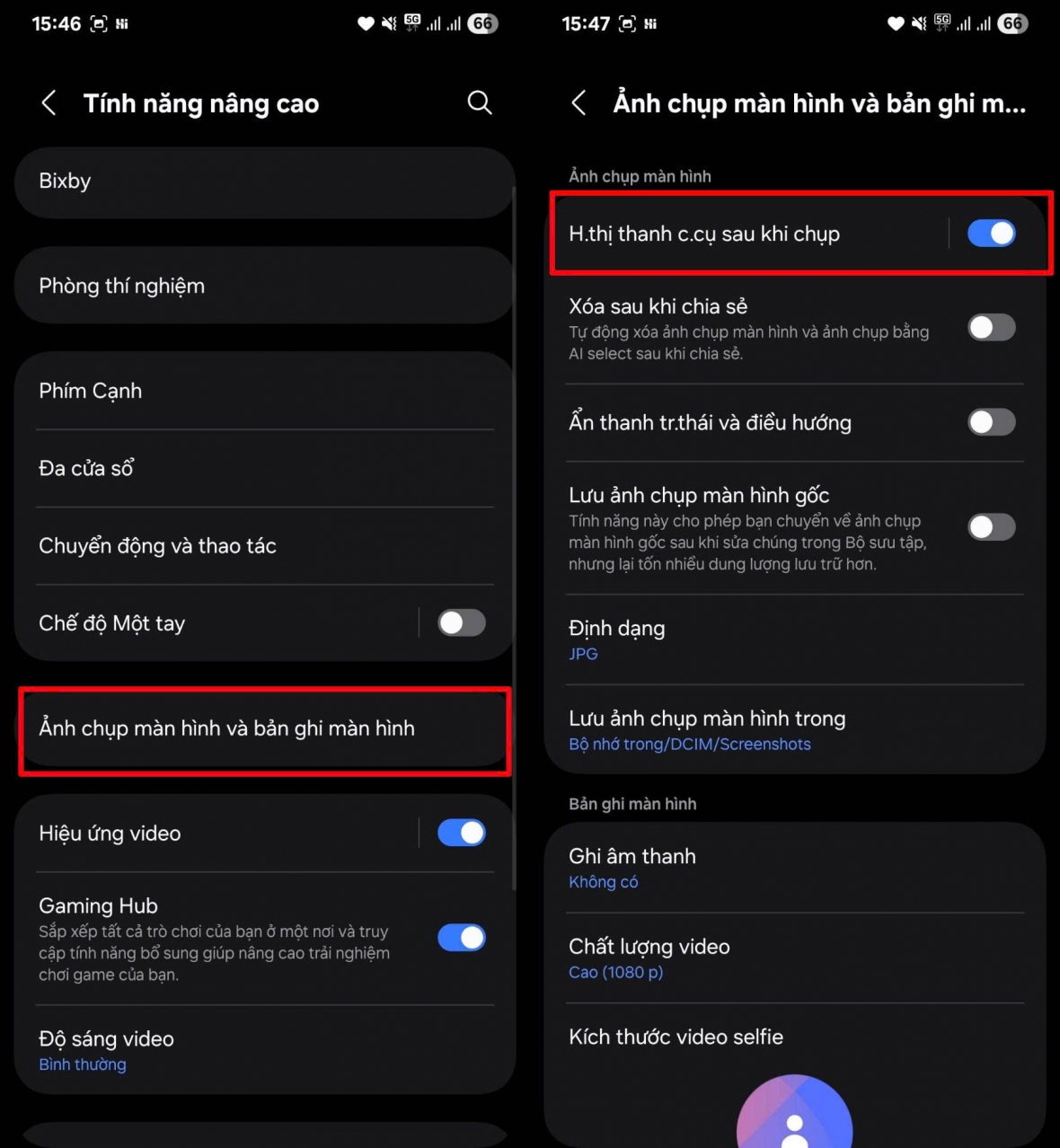
Vào mục Ảnh chụp màn hình và bản ghi màn hình
Khi thanh công cụ đã xuất hiện trở lại, bạn sẽ dễ dàng sử dụng tính năng xóa ảnh ngay khi chụp mà không cần thêm thao tác nào khác.
Lợi Ích Khi Bật Nút Xóa Nhanh Ảnh Chụp Màn Hình
Không chỉ là một mẹo nhỏ, tính năng xóa nhanh ảnh chụp màn hình còn mang lại trải nghiệm người dùng mượt mà hơn. Bạn có thể dễ dàng loại bỏ những hình ảnh không cần thiết, tránh làm đầy bộ nhớ hoặc nhầm lẫn khi quản lý ảnh về sau.
Tính năng này đặc biệt hữu ích cho những ai thường xuyên làm việc với ảnh chụp màn hình, chẳng hạn như chia sẻ lỗi hệ thống, lưu thông tin nhanh hoặc làm nội dung số.
Trải Nghiệm Sự Linh Hoạt Của One UI Trên Thiết Bị Samsung
Một trong những điểm mạnh của dòng điện thoại Samsung chính là khả năng tùy biến cao, nhờ vào hệ điều hành One UI cùng các công cụ tiện ích như Good Lock. Với những tiện ích tưởng chừng nhỏ như nút “Xóa” khi chụp màn hình, người dùng có thể tối ưu hóa thiết bị theo phong cách riêng.
Nếu bạn đang tìm kiếm một chiếc smartphone mạnh mẽ, linh hoạt và dễ dùng, các mẫu điện thoại Samsung chắc chắn sẽ khiến bạn hài lòng. Truy cập ngay HnamMobile để khám phá loạt sản phẩm chính hãng, giá tốt cùng nhiều ưu đãi hấp dẫn.
Kết Luận
Việc thêm nút “Xóa” khi chụp màn hình trên Samsung không chỉ giúp thao tác nhanh chóng mà còn mang lại trải nghiệm sử dụng hiệu quả và chuyên nghiệp hơn. Hãy thử ngay mẹo nhỏ này để thấy sự khác biệt trong cách bạn dùng smartphone mỗi ngày.
Danh mục
Sản phẩm mới
XEM TẤT CẢ
So sánh iPhone 14 Pro và 14 Plus: Lựa chọn nào phù hợp với bạn?

Chiêm ngưỡng trọn bộ 09 màu iPhone 14 ấn tượng

Samsung chính thức ra mắt thế hệ đồng hồ thông minh mới - Galaxy Watch 5 series

Bản beta mới nhất của Xcode 14 chứng thực màn hình luôn hiển thị trên iPhone 14 Pro
Thủ thuật - Ứng dụng
XEM TẤT CẢ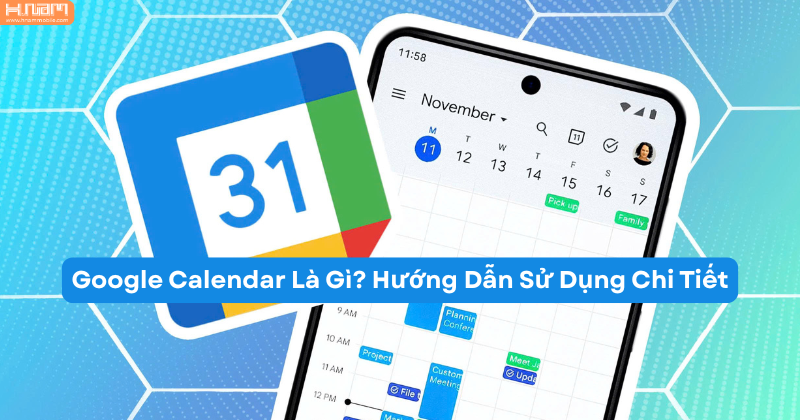
Google Calendar là gì? Tính năng và hướng dẫn sử dụng chi tiết
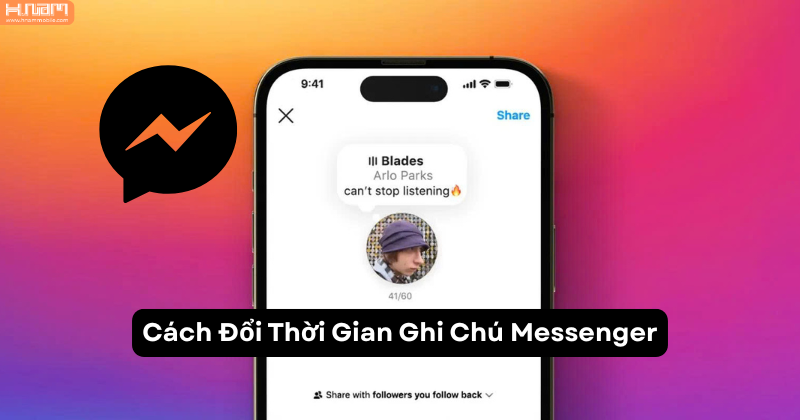
Cách đổi thời gian ghi chú Messenger ngay trên điện thoại

Hướng dẫn cách mua vé Metro online tại TP.HCM nhanh chóng, tiện lợi ngay tại nhà

Cách tắt thông báo sinh nhật trên Zalo cực nhanh, ai cũng làm được

3 Cách kiểm tra trang web lừa đảo trên điện thoại tránh mất tiền và rò rỉ thông tin




